วิธีตั้งค่าและใช้งาน LastPass บน Windows 10 Edge ใน 14361

ด้วย Windows 10 Insider Preview รุ่น 14361 Windows Insider สามารถดาวน์โหลดและติดตั้งส่วนขยาย LastPass สำหรับเบราว์เซอร์ Edge ของ Microsoft ได้แล้ว

นี่คือสิ่งที่คุณต้องทำเพื่อใช้ธีมที่กำหนดเองใน Microsoft Edge ทันที
1. ไปที่เมนู> การตั้งค่า> ลักษณะ
2. เลือกรับต่อไปกับรูปแบบที่กำหนดเองจากไมโครซอฟท์ขอบ Add-On Store หรือร้านค้าอื่น ๆ
3. ธีมที่กำหนดเองของคุณจะมีการเปลี่ยนแปลงได้ทันทีบน Microsoft ขอบ
เบราว์เซอร์ใดที่คุณใช้และรูปลักษณ์อาจเป็นประสบการณ์ส่วนตัว คุณรู้หรือไม่ว่าคุณสามารถปรับแต่ง Microsoft Edge ด้วยธีมที่กำหนดเองได้ หากคุณไม่ได้รู้อยู่แล้วว่าคุณสามารถเปลี่ยนรูปแบบให้แสงมืดและเริ่มต้นของระบบ อย่างไรก็ตาม คุณรู้หรือไม่ว่าคุณสามารถใช้ธีมที่กำหนดเองได้
เมื่อเร็ว ๆ นี้ไมโครซอฟท์เพิ่ม 24 รูปแบบที่กำหนดเองเพื่อเฉลิมฉลองครบรอบแรกของขอบโครเมี่ยมที่อยู่ในมกราคม 2021 ธีมเหล่านี้ช่วยให้คุณเปลี่ยนโปรไฟล์เบราว์เซอร์ของคุณด้วยรูปภาพจากเกม Xbox Game Pass ที่คุณชื่นชอบรวมถึงHalo , Sea of Thieves , Microsoft Flight Simulatorและอีกมากมาย
หากคุณมีเดสก์ท็อปในแบบของคุณสำหรับเกมโปรด ทำไมไม่ให้เดสก์ท็อปนั้นอยู่บน Microsoft Edge ด้วยล่ะ โชคดีที่ Microsoft ทำให้การใช้ธีมที่กำหนดเองเป็นเรื่องง่าย
ไม่ซับซ้อน สิ่งที่คุณต้องทำเพื่อปรับใช้ธีมที่กำหนดเองกับ Microsoft Edge มีทั้งหมดดังนี้
1. ไปที่Microsoft Edge Add-on Store
2. เลือกGetข้างธีมที่คุณต้องการใช้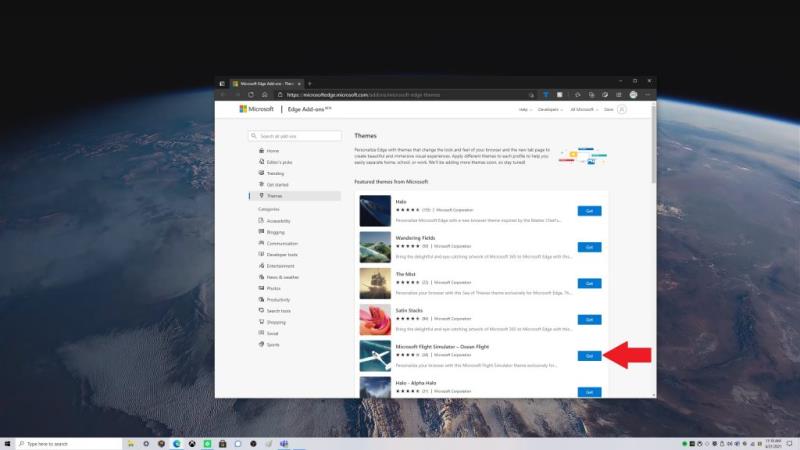 3. คุณจะได้รับแจ้งจากหน้าต่างป๊อปอัป Edge หากคุณต้องการเพิ่ม "insert theme name" ให้กับ Microsoft Edge
4. เลือกเพิ่มธีม
3. คุณจะได้รับแจ้งจากหน้าต่างป๊อปอัป Edge หากคุณต้องการเพิ่ม "insert theme name" ให้กับ Microsoft Edge
4. เลือกเพิ่มธีม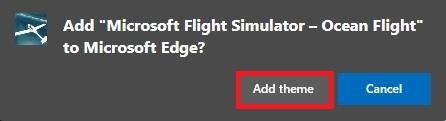
หากคุณต้องการลบธีม คุณมีตัวเลือกในการเลิกทำทันทีหลังจากที่คุณนำไปใช้ หรือคุณสามารถลบได้โดยเลือกเลิกทำหรือเอาออกตามที่แสดง
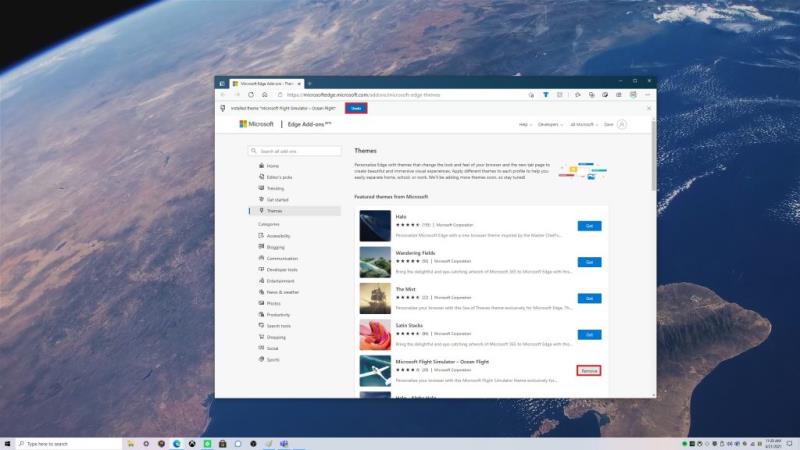
จากที่นี่ Microsoft Edge จะใช้ธีมแบบกำหนดเองที่คุณเลือก ในตัวอย่างนี้ ฉันใช้ Microsoft Flight Simulator - ธีม Microsoft Edge แบบกำหนดเองของ Ocean Flight
ไม่พอใจกับธีมที่คุณเลือก? กระบวนการลบธีมที่กำหนดเองนั้นง่ายพอๆ กับการเพิ่มธีม นี่คือสิ่งที่คุณต้องทำ
1. ไปที่ Microsoft Edge Settings
2. ไปที่Appearance
3. เลือกRemoveเพื่อลบธีมที่กำหนดเอง
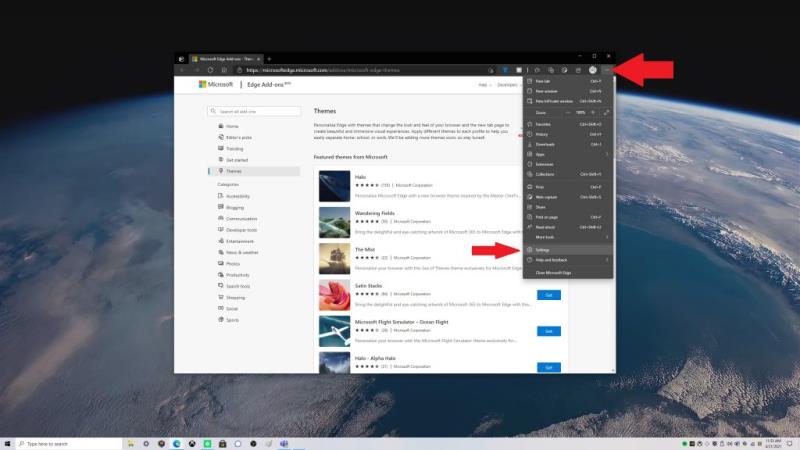
แน่นอน คุณไม่ จำกัด เฉพาะธีมที่กำหนดเอง 24 ธีมใน Microsoft Edge Add-on store คุณยังสามารถใช้ธีมเหล่านี้ใน Chrome Store ได้เช่นกัน คอยระวังตัวเลือกการตั้งค่าส่วนบุคคลของ Microsoft Edge ใหม่และที่กำลังจะมีขึ้นเร็วๆ นี้ เมื่อเร็วๆ นี้ Microsoft Edge Insiders ในแชนเนล Canary ได้รับความสามารถในการใช้ธีมตามสีเช่นเดียวกับ"โหมดประสิทธิภาพ"และเมนูการทำงานของแท็บใหม่ ติดตามข่าวสารล่าสุดของMicrosoft Edge ได้ที่ฮับเฉพาะของเรา !
หากคุณมีความสนใจในการทดสอบออกใหม่ไมโครซอฟท์มีขอบ, พิจารณากลายเป็นไมโครซอฟท์ขอบภายใน มีแนวคิดสำหรับคุณลักษณะใหม่ใน Microsoft Edge หรือไม่? ส่งคำขอที่นี่
ด้วย Windows 10 Insider Preview รุ่น 14361 Windows Insider สามารถดาวน์โหลดและติดตั้งส่วนขยาย LastPass สำหรับเบราว์เซอร์ Edge ของ Microsoft ได้แล้ว
เนื่องจาก Microsoft Edge เปลี่ยน EdgeHTML เป็น Chromium การเพิ่มส่วนขยายจาก Google Chrome Web Store บน Edge จึงค่อนข้างตรงไปตรงมา กระบวนการของ
มีเมนูส่วนขยายใหม่ในบิลด์ Microsoft Edge Insider Dev ล่าสุด ตามที่ระบุไว้ในโพสต์โดย Bleeping Computer เมนูส่วนขยายใหม่นี้สามารถ
หากคุณมี iPhone, iPad หรือ Mac คุณสามารถเล่น YouTube Music บน Apple HomePod ได้อย่างง่ายดาย อ่านโพสต์เพื่อเรียนรู้วิธีการ
ให้เราดูว่าคุณสามารถเริ่มและดูการสนทนาลับบน Messenger ได้อย่างไร และใช้เพื่อเข้ารหัสการแชทของคุณ
ประสบปัญหากับอะแดปเตอร์ Intel Wi-Fi 6 AX201 บนพีซี Windows ของคุณหรือไม่? ต่อไปนี้เป็นวิธีแก้ไขและกลับไปใช้ Wi-Fi
เพื่อนคนหนึ่งของคุณบล็อกคุณใน Snapchat หรือไม่? ต่อไปนี้เป็น 4 วิธีในการทราบว่ามีคนบล็อกคุณใน Snapchat หรือไม่
สงสัยว่าโฟลเดอร์และอัลบั้มใน Google Photos และ Apple Photos หมายถึงอะไรใช่ไหม ตรวจสอบการเปรียบเทียบระหว่างโฟลเดอร์กับอัลบั้มในรูปภาพ
ไม่สามารถเปิด Word, Excel หรือ Outlook ได้เนื่องจากข้อผิดพลาด 'แอปพลิเคชันไม่สามารถเริ่มต้นได้อย่างถูกต้อง (0xc0000142)' บน Windows นี่คือวิธีการแก้ไข
เบื่อกับ 'บริการ Google Play ไม่อัปเดต' หรือหยุดข้อผิดพลาดใช่ไหม ต่อไปนี้เป็นวิธีแก้ไขและอัปเดตบริการ Google Play บน Android
อ่านต่อเพื่อทราบข้อมูลเพิ่มเติมเกี่ยวกับวิธีที่คุณสามารถค้นหาและเปลี่ยน URL โปรไฟล์ของคุณบน LinkedIn และทำให้โปรไฟล์ของคุณเข้าถึงได้มากขึ้น
PayPal ไม่สามารถส่งรหัสยืนยันตัวตนไปยังหมายเลขของคุณได้ใช่หรือไม่ วิธีแก้ไขเบื้องต้น PayPal ไม่ส่งรหัสความปลอดภัยมีดังนี้
คุณประสบปัญหากับแป้นพิมพ์บนหน้าจอบน iPad ของคุณบ่อยครั้งหรือไม่? ต่อไปนี้เป็นวิธีที่ดีที่สุดในการแก้ไขแป้นพิมพ์ iPad ที่ไม่แสดงขึ้นมา











